Supprimer Sage virus (Guide de suppression de virus) - Mar 2017 mise à jour
Guide de suppression de virus Sage
Quel est Le virus rançongiciel Sage?
Le virus rançongiciel Sage fournit une interface d’utilisateur conviviale
Le virus Sage nous rappelle tellement le virus rançongiciel Cerber, qui fournit à chaque victime des sites web de paiement informatifs et bien structurés. Le virus rançongiciel Sage est une infection informatique qui s’introduit dans le système de l’ordinateur par des moyens frauduleux et qui crypte les fichiers avec la clé publique RSA 4096 , ajoutant au passage l’extension de fichier .sage. La clé privée est conservée dans les serveurs des criminels et il n’y a aucun moyen d’y accéder. Le virus change alors le fond d’écran du bureau par l’image AVuKmu.bmp, laquelle contient des informations concernant l’attaque du rançongiciel. L’image du bureau demande à la victime de télécharger le navigateur Tor et d’accéder à un site de paiement secret. Pour accéder à ce site, la victime doit connaître son identifiant personnel, et celui-ci est conservé dans les fichiers : !Recovery_AVuKmu.txt et !Recovery_AVuKmu.html . Le site de paiement personnel est appelé Zone de l’Utilisateur Sage et il contient cinq sections – Accueil, Paiement, Test de Décryptage, Instructions, et la page d’Assistance.
La page d’accueil renseigne les victimes sur le prix de la rançon (0,73962 BTC, correspondant à 545 $) et affiche l’horloge du compte à rebours, qui presse la victime à payer rapidement la rançon. Selon le virus, la clé de décryptage unique “sera détruite ” si les délais établis sont dépassés. Dans la page ou section de Paiement, le virus explique comment acheter des Bitcoins . Mais il est intéressant de constater que les fraudeurs définissent un portefeuille Bitcoin individuel pour chaque victime, autrement dit, les victimes ne transfèrent pas l’argent dans le même portefeuille, mais dans de milliers de portefeuilles différents. Les criminels fournissent même le code QR du portefeuille pour s’assurer que les victimes transfèrent le montant de la rançon au bon endroit. Tout comme le virus cerber et d’autres virus rançongiciels d’un niveau perfectionné, le malware Sage propose un service de décryptage gratuit d’un fichier. De cette façon, les victimes ont la preuve que les criminels peuvent vraiment décrypter les fichiers encodés. La page des Instructions explique à la victime comment utiliser le Décrypteur Sage et celle de l’Assistance permet aux victimes de communiquer avec les auteurs de ce malware.
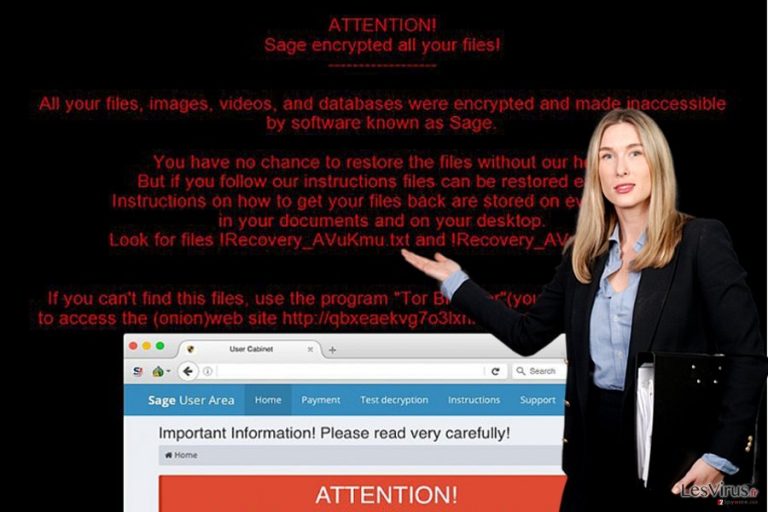
Le Malware dépose plusieurs fichiers différents dans le système, et les utilisateurs inexpérimentés peuvent être incapables de les repérer tous. C’est pour cela que nous recommandons vivement de les supprimer à l’aide des programmes anti-malware tels que FortectIntego ou SpyHunter 5Combo Cleaner. Avant d’envisager la suppression du virus Sage, réfléchissez au programme anti-malware que vous souhaitez utiliser. Si vous possédez déjà un programme, assurez-vous de le mettre à jour lorsque l’ordinateur est en mode sans Échec avec réseau. Si vous n’avez pas un programme anti-malware, utilisez les programmes que nous recommandons ou un autre programme fiable. Vous trouverez des commenstaires utiles sur ces programmes dans la section Logiciels de notre site web.
Comment ai-je été infecté par ce virus malveillant ?
Le virus Sage utilise des techniques de diffusion d’un niveau avancé . Dans la plupart des cas, le virus peut être téléchargé dans des sites web malveillants, des sites compromis, des pièces jointes au courriels mensongers, des publicités chargées de malwares, ou des kits d’exploit. Dans certains cas, le malware peut être installé en même temps que certains programmes légitimes, mais si et seulement si vous les téléchargez à partir des sites web douteux. Parfois, il est possible d’éviter les attaques des logiciels malveillants, mais la plutart de temps, ces programmes malveillants se propagent avec l’aide de la technique des chevaux de Troie, ce qui signifie qu’ils sont masqués. Par exemple, ils peuvent donner l’impression d’être des mises à jour légitimes de Flash Player ou de Java , des jeux gratuits, des fichiers, documents et autres dossiers qui ne semblent pas être dangereux à première vue. Pour éviter ces situations, nous vous recommandons de protéger votre PC avec un logiciel anti-malware.
Comment supprimer le rançongiciel Sage et décrypter vos fichiers ?
Le virus Sage dépose une varieté de fichiers malveillants, y compris AVuKmu.bmp, 1.tmp, 1.tmp, hPBic1zL.tmp, VIxkxhFa.lnk, et bien plus encore. The virus s’assigne le rôle de programme de démarrage pour s’exécuter automatiquement chaque fois que la victime démarre son PC. Pour supprimer le virus rançongiciel Sage, nous vous suggérons de redémarrer votre PC en mode sans échec avec réseau (les instructions sur la manière de le faire sont prodigués ci-dessous !). Ne vous avisez pas à commencer la suppression du rançongiciel Sage sans redémarrer votre système selon les explications fournies, car le virus pourrait tout simplement désactiver votre antivirus chaque fois que vous essayerez de l’ouvrir. Même si pour le moment, nous ne pouvons pas vous offrir des outils de décryptage des données efficaces à 100% qui pourraient décrypter les fichiers à extension de fichiers .sage,veuillez considérer les options de récupération des données fournies ci-dessous.
Guide de suppression manuel de virus Sage
Rançongiciel : Suppression manuelle des rançongiciels en Mode sans échec
Important! →
Le guide de suppression manuelle risque de se révéler trop compliqué pour les utilisateurs ordinaires d'ordinateurs. Une connaissance avancée en informatique est nécessaire pour l'exécuter correctement (si des fichiers vitaux du système sont supprimés ou endommagés, cela pourrait compromettre complètement Windows), et cela pourrait également prendre des heures. C'est pourquoi nous vous conseillons fortement d'utiliser plutôt la méthode automatique fournie ci-dessus.
Étape 1. Accéder au Mode sans échec avec la mise en réseau
La suppression manuelle des logiciels malveillants doit être effectuée de préférence dans le cadre du Mode sans échec.
Windows 7 / Vista / XP
- Cliquez sur Démarrer > Arrêter > Redémarrer > OK.
- Lorsque votre ordinateur est actif, commencez à appuyer sur la touche F8 (si cela ne fonctionne pas, essayez F2, F12, Suppr, etc. – tout dépend du modèle de votre carte mère) plusieurs fois jusqu'à ce que la fenêtre Options avancées de démarrage s'affiche.
- Sélectionnez le Mode sans échec avec mise en réseau dans la liste.

Windows 10 / Windows 8
- Faites un clic droit sur le bouton Démarrer et sélectionnez Paramètres

- Faites défiler vers le bas pour choisir Mise à jour et sécurité.

- Sur le côté gauche de la fenêtre, choisissez Récupération.
- Faites maintenant défiler vers le bas pour trouver la section Démarrage avancé.
- Cliquez à présent sur Redémarrer.

- Sélectionnez Résolution des problèmes

- Allez à la section Options avancées.

- Sélectionnez Paramètres de démarrage.

- Cliquez sur Redémarrer.
- Appuyez maintenant sur 5 ou cliquez sur 5) Activer le Mode sans échec avec la mise en réseau..

Étape 2. Mettre fin aux processus suspects
Le Gestionnaire de tâches Windows est un outil pratique qui montre tous les processus en cours d'exécution en arrière-plan. Si un logiciel malveillant exécute un processus, vous devez l'arrêter :
- Appuyez sur Ctrl + Maj + Échap sur votre clavier pour ouvrir le Gestionnaire des tâches de Windows.
- Cliquez sur Plus de détails.

- Faites défiler vers le bas jusqu'à la section Processus en arrière-plan, et recherchez tout ce qui est suspect.
- Faites un clic droit et sélectionnez Ouvrir l'emplacement du fichier.

- Retournez au processus, faites un clic droit et choisissez Fin de la tâche.

- Supprimez le contenu du dossier malveillant.
Étape 3. Vérifier le Démarrage du programme
- Appuyez sur Ctrl + Maj + Échap sur votre clavier pour ouvrir le Gestionnaire des tâches de Windows.
- Allez à l'onglet Démarrage.
- Faites un clic droit sur le programme suspect et choisissez Désactiver.

Étape 4. Supprimer les fichiers de virus
Les fichiers liés aux logiciels malveillants peuvent être trouvés à différents endroits de votre ordinateur. Voici des instructions qui pourraient vous aider à les repérer :
- Tapez Nettoyage de disque dans la barre de recherche Windows et appuyez sur Entrée.

- Sélectionnez le lecteur que vous souhaitez nettoyer (C : est votre lecteur principal par défaut, il est probablement celui qui contient les fichiers malveillants).
- Faites défiler la liste des Fichiers à supprimer et sélectionnez ce qui suit :
Temporary Internet Files
Downloads
Recycle Bin
Temporary files - Choisissez Nettoyer les fichiers système

- Vous pouvez également rechercher d'autres fichiers malveillants cachés dans les dossiers suivants (tapez ces entrées dans la barre de recherche Windows et appuyez sur Entrée) :
%AppData%
%LocalAppData%
%ProgramData%
%WinDir%
Une fois que vous avez terminé, redémarrez le PC en mode normal.
Supprimer Sage à l'aide de System Restore
-
Étape 1: Redémarrer votre ordinateur pour Safe Mode with Command Prompt
Windows 7 / Vista / XP- Cliquez sur Start → Shutdown → Restart → OK.
- Lorsque votre ordinateur devient actif, commencez à appuyer sur F8 plusieurs fois jusqu'à ce que vous voyez la fenêtre Advanced Boot Options.
-
Sélectionnez Command Prompt à partir de la liste

Windows 10 / Windows 8- Appuyez sur le bouton Power à Windows'écran de connexion. Appuyez maintenant sur et maintenez Shift, qui est sur votre clavier, puis cliquez sur Restart..
- Maintenant, sélectionnez Troubleshoot → Advanced options → Startup Settings et enfin appuyez sur Restart.
-
Une fois votre ordinateur devient actif, sélectionnez Enable Safe Mode with Command Prompt dans Startup Settings fenêtre.

-
Étape 2: Restaurer vos paramètres et fichiers système
-
Une fois la fenêtre Command Prompt'affiche, saisissez cd restore et cliquez sur Enter.

-
Maintenant, tapez rstrui.exe et appuyez sur Enter de nouveau..

-
Lorsqu'une nouvelle fenêtre apparaît, cliquez sur Next et sélectionnez votre point de restauration qui est antérieure à l'infiltration de Sage. Après avoir fait cela, cliquez sur Next.


-
Maintenant, cliquez sur Yes pour lancer la restauration du système.

-
Une fois la fenêtre Command Prompt'affiche, saisissez cd restore et cliquez sur Enter.
Bonus: Récupérer vos données
Le guide présenté ci-dessus peut vous permettre de supprimer Sage de votre ordinateur. Pour récupérer vos données cryptées, nous vous recommandons d'utiliser le guide détaillé suivant lesvirus.fr préparé par les experts en cyber sécurité.Malheureusement, la seule façon de récupérer toutes vos données est d’avoir une sauvegarde. Si vous n’en avez aucune, il vous sera difficile, voire même impossible de restaurer vos fichiers.
Si vos fichiers ont été cryptés par Sage, vous pouvez utiliser plusieurs méthodes pour les récupérer:
Essayez d’utiliser Windows Versions Précédentes
Si vous avez activé la fonction Restauration du Système bien avant, vous pouvez utiliser cette méthode pour récupérer vos fichiers les plus importants un à un. Suivez les étapes suivantes:
- Retrouvez un des fichiers cryptés que vous souhaitez restaurer et cliquez droit dessus;
- Sélectionnez “Properties”, et allez dans l'onglet “Previous versions”;
- Là, cherchez toutes les copies disponibles du fichier dans “Folder versions”. Vous devez sélectionner la version que vous voulez restituer et cliquez sur “Restore”.
Enfin, vous devriez toujours penser à la protection de crypto-ransomwares. Afin de protéger votre ordinateur de Sage et autres ransomwares, utiliser un anti-spyware de bonne réputation, telles que FortectIntego, SpyHunter 5Combo Cleaner ou de Malwarebytes
Recommandé pour vous
Optez pour un bon navigateur web et améliorez votre sécurité grâce à un outil VPN
L'espionnage en ligne a connu ces dernières années une forte montée en puissance et les gens se montrent de plus en plus intéressés par les moyens de protéger leur vie privée en ligne. Le choix du navigateur le plus sûr et le plus confidentiel est l'un des moyens les plus simples afin de renforcer la sécurité.
Toutefois, il est possible de renforcer la protection et de créer une pratique de navigation totalement anonyme à l'aide du VPN Private Internet Access. Ce logiciel réachemine le trafic à travers différents serveurs, dissimulant ainsi votre adresse IP et votre géolocalisation. Grâce à la combinaison d'un navigateur web sécurisé et d'un VPN d'accès privé à Internet, vous pourrez naviguer sur Internet sans avoir le sentiment d'être espionné ou ciblé par des criminels.
Sauvegarder les fichiers pour une utilisation ultérieure, en cas d'attaque par un malware
Les problèmes de logiciels générés par des logiciels malveillants ou la perte directe de données due au cryptage peuvent entraîner des problèmes avec votre appareil voire des dommages permanents. Lorsque vous disposez de sauvegardes adéquates et à jour, vous pouvez facilement récupérer après un tel incident et reprendre le travail.
Il est crucial de créer des mises à jour de vos sauvegardes après toute modification sur l'appareil, afin de pouvoir revenir au point sur lequel vous travailliez lorsque des logiciels malveillants ont modifié quoi que ce soit ou que des problèmes avec l'appareil ont entraîné une corruption des données ou des performances.
Lorsque vous disposez de la version précédente de chaque document ou projet important, vous évitez ainsi toute frustration et toute panne. Cela s'avère pratique lorsque des logiciels malveillants surgissent de nulle part. Utilisez Data Recovery Pro pour la restauration du système.







